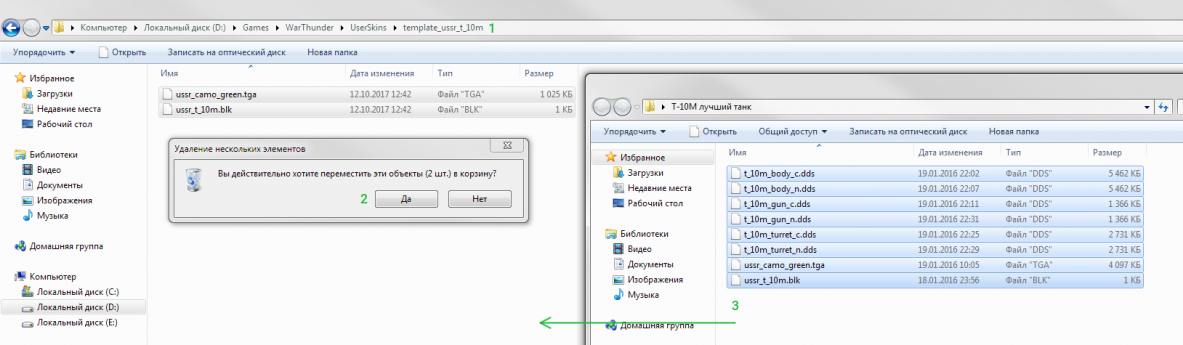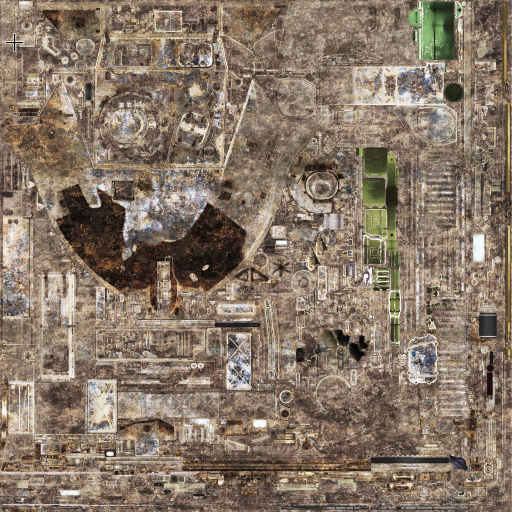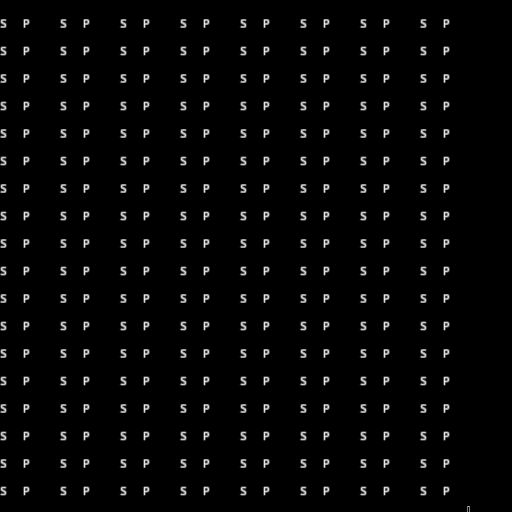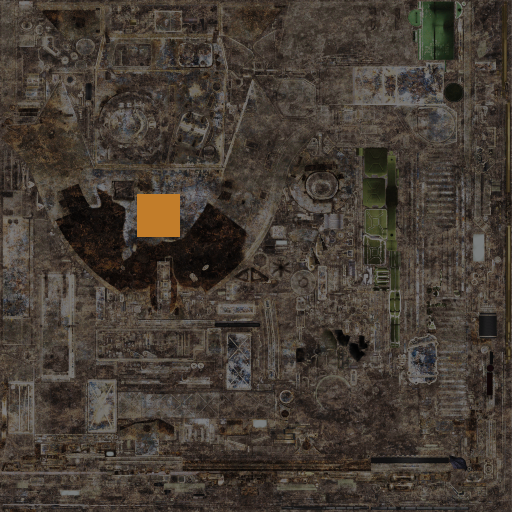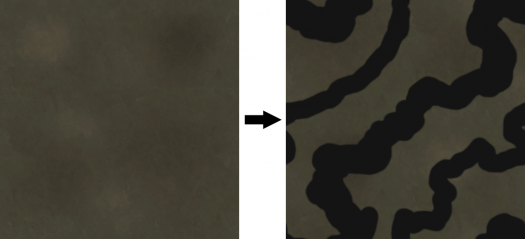Niestandardowe skórki
jeśli wygląd Twojego ulubionego pojazdu zaczął cię nudzić, a dostępne w grze kamuflaże nie są tym, czego chcesz, najlepszym rozwiązaniem jest stworzenie unikalnego wyglądu dla Twojego pojazdu z kamuflażem użytkownika.Zawsze możesz znaleźć interesujące kamuflaże na portalu War Thunder LIVE lub stworzyć własne.Kamuflaż użytkownika jest ustawiany lokalnie, tzn. tylko gracz może go zobaczyć. Dla innych, wasz czołg lub samolot pozostanie w tym samym kamuflażu, który został wybrany w menu „Wygląd” jako podstawa kamuflażu użytkownika.
ustawienie kamuflażu użytkownika
wybierz pojazd naziemny lub samolot, na którym chcesz zaktualizować kamuflaż, otwórz menu „Wygląd” lub kliknij przycisk, aby utworzyć przykładowy kamuflaż.
następnie przejdź do folderu, w którym zainstalowany jest Klient War Thunder i wykonaj następujące czynności:
- przejdź do następującej ścieżki: War Thunder → UserSkins →* poprzednio uzyskana nazwa folderu* (na przykład: template_ussr_t_10m).
- jeśli chcesz ustawić kamuflaż z portalu War Thunder LIVE, po prostu usuń całą zawartość folderu, a następnie pobierz unikalny kamuflaż, który Ci się podoba z live.warthunder.com i skopiuj zawartość archiwum do folderu. Będą to 2-3 pliki w formatach DDS lub TGA oraz plik konfiguracyjny ” name_of_the_vehicle.blk”.
- jeśli chcesz stworzyć własny kamuflaż, zacznij edytować proste pliki graficzne w formacie TGA, które są już w folderze. Domyślnie dla pojazdów naziemnych zostanie utworzona Tekstura, która zostanie zastosowana do wszystkich elementów pojazdu.
wróć do klienta i zaktualizuj listę dostępnych kamuflaży, naciskając odpowiedni przycisk.
jeśli wszystko zrobiłeś poprawnie, po kliknięciu na kamuflaż, który załadowałeś, powinien być pokazany na liście „kamuflaże użytkownika”. Ustaw kamuflaż.
tworzenie kamuflażu
tworzenie dowolnego kamuflażu rozpoczyna się od stworzenia przykładu opisanego powyżej. Następnie przykładowe pliki są edytowane w dowolnym odpowiednim edytorze graficznym jako zwykły obraz. Ważne jest, aby zachować początkowy tytuł, ponieważ znacznie ułatwia to mniej doświadczonym użytkownikom korzystanie z już gotowego kamuflażu. Jeśli chcesz zmienić nazwę tekstury, więc nie zapomnij zmienić jej w pliku konfiguracyjnym ” name_of_the_vehicle.blk”.
zasady tworzenia
podczas tworzenia schematu kamuflażu autorzy są zachęcani do przestrzegania zasad przyjętych w grze. Kamuflaże, które nie są zgodne z tymi zasadami, nie będą używane do przygotowywania zawartości na rynek War Thunder.
- wybór zawartości na rynek nie zostanie uwzględniony, jeśli kamuflaż zawiera zmiany w kokpicie.
- zmiana tekstury płomienia silnika w samolocie nie jest pożądana i w większości przypadków doprowadzi do odrzucenia przy wyborze treści na rynek.
- uszkodzenia i wióry farby na teksturach _dmg nie powinny znajdować się na granicach różnych sekcji modelu DM w pokryciu.
- oznaczenia identyfikacyjne na samolotach państw bloku faszystowskiego/Nazistowskiego nie powinny zawierać niedozwolonych symboli.
- dla włoskich samolotów zaleca się użycie do pobrania zharmonizowanych oznaczeń: (Kliknij tutaj, aby pobrać plik zip).
- oznaczenia wskazujące zestrzelony samolot, jak również osobiste emblematy pilotów nie powinny zawierać niedozwolonych symboli. Zaleca się stosowanie jednolitych standardów obrazu przyjętych w grze.
- w przypadku samolotów niemieckich nie zaleca się używania oznaczeń ogonowych.
Kamuflaż lotniczy
kamuflaże lotnicze nie mogą być obracane ani skalowane dlatego w przykładzie znajdziesz rozmieszczenie elementów konstrukcji.
przykład składa się z następujących plików:
- nazwa pojazdu.blk-plik wymagany do zdefiniowania kamuflażu
- pojazdu.tga-sam kamuflaż
- pojazd_n.TGA – sam kamuflaż
- pojazd_c_dmg.TGA-Maska obrażeń dla zmian po otrzymaniu obrażeń
- vehicle-name_n_dmg.TGA-damage mask normals
pierwsze dwa pliki wystarczą do najprostszego kamuflażu, ale wtedy twój kamuflaż zostanie zamieniony na standardowy stworzony przez przykład, gdy wykonasz nawet najmniejsze uderzenie. Warto więc uzbroić się w cierpliwość i stworzyć naprawdę imponującą pracę.
Kamuflaż sprzęt naziemny
w tej chwili możliwe jest stworzenie dwóch rodzajów kamuflażu dla pojazdów naziemnych:
- Kamuflaż powtarzalny-prosty (monochromatyczny, z Plamami, paskami) kolor, który można skalować i obracać.
- naprawiony kamuflaż – złożone, zmienne wzory na różnych częściach pojazdu, w których możliwe jest również dodawanie kalkomanii nawet bez tła (kamuflażu), które będą na pojeździe przez cały czas. Takiego kamuflażu nie można obracać ani skalować.
Zasady stałego kamuflażu
- będą używane przez blok set_tex w .plik blk (patrz przykład poniżej).
- kolor kamuflażu zostanie nałożony na model za pomocą maski kanału alfa.
- Kanał alfa: biały – kolor kamuflażu widoczny na modelu, szary – przezroczysty, czarny – kolor nie będzie stosowany.
- kolor stałego kamuflażu „odcienie” metaliczność i zmienia gładkość.
- rozmiar każdej strony tekstury w pikselach powinien odpowiadać potędze dwóch (na przykład 2048, 4096, 8192), stosunek między stronami powinien być taki sam jak oryginalna Tekstura.
jako prosty przykład stworzymy kamuflaż dla Chieftain Mk.10 ze stałą kalkomanią w postaci pomarańczowego kwadratu. Warstwa będzie zawierać chieftain_mk_10_turret.Tekstura tga. Kanały RGB I Alpha wyglądają tak:
rysujemy kwadrat w tym samym obszarze na wszystkich kanałach. W kanale Alfa pozostały obszar musi być wypełniony czernią.
w przypadku zmiany TYLKO JEDNEJ tekstury plik blk będzie wyglądał następująco:
name:t="user" set_tex{ from:t="chieftain_mk_10_turret_c*" //the name of the source texture to:t="chieftain_mk_10_turret.tga" //the name of the changed texture param:t="camo_skin_tex" //technical parameter }
Tak więc model będzie miał następującą postać:
zauważ, że reszta tekstury z rdzą na wieży nie jest widoczna. Stało się tak, ponieważ wartości kanału alfa poza kwadratem były równe zero. Miejsca z szarym kanałem alfa będą stosowane jako półprzezroczyste. Kalkomania przemaluje miejsca „split colour”, zmienia metaliczność i gładkość powierzchni. Otwórzmy uk_camo_very_dark_drab.plik tga i narysuj tam czarne paski (w rozumieniu PBR „czarny” – nie jest ciemniejszy niż 30; 30; 30 W RGB).Ważne:
- Tekstura ta powinna mieć kanał alfa, od tego zależy gładkość kolorowych obszarów.
- Tekstura powinna być zacieniona.
wymiana powtarzalnego pliku kamuflażu powinna być wyświetlona w pliku blk. W tym celu konieczne jest dodanie następującego bloku:
replace_tex{ from:t="uk_camo_very_dark_drab*" //old camouflage to:t="uk_camo_very_dark_drab.tga" //new camouflage}
w rezultacie otrzymasz kamuflaż, który może się starzeć (zostanie nałożona starzejąca się maska), a po zniszczeniu model będzie wyglądał poprawnie.
używając set_tex możecie pomalować pojazd niemal w całości, jak na przykładzie kamuflażu „Brygada Berlińska”dla Chieftain Mk.10.
akta .blk opisuje zastosowanie stałego kamuflażu w modelu poprzez spójne odniesienie do zaangażowanych tekstur. Jeśli tekstura jest wymieniona w .plik blk, którego nie ma w archiwum, to taki kamuflaż raczej nie zostanie uwzględniony w selekcji na rynek.
name:t="user"// Scalable camouflagereplace_tex{ from:t = "uk_camo_very_dark_drab*" to:t = "uk_camo_light_mud_blue_black.tga*" }// Fixed camouflageset_tex{ from:t="chieftain_mk_10_body_c*" to:t="chieftain_mk_10_body_c.tga" param:t="camo_skin_tex"}set_tex{ from:t="chieftain_mk_10_gun_c*" to:t="chieftain_mk_10_gun_c.tga" param:t="camo_skin_tex"}set_tex{ from:t="chieftain_mk_10_turret_c*" to:t="chieftain_mk_10_turret_c.tga" param:t="camo_skin_tex"}set_tex{ from:t="chieftain_mk_10_add_c*" to:t="chieftain_mk_10_add.tga" param:t="camo_skin_tex"}
zwróć uwagę na kanał alfa w konstrukcji kadłuba (kanały Alfa pozostałych elementów stałego kamuflażu są podobne).
ze względu na tak złożoną strukturę nie ma „farby” na zadrapaniach i częściach podwozia. Podobny efekt można osiągnąć poprzez odjęcie metalicznej mapy od białego kanału alfa. Aby uzyskać maski kanału alfa i mapy metaliczności, zalecamy użycie funkcji eksportu WTAssetViewer z CDK War Thunder.
- ważne! Użycie replace_tex zamiast set_tex dla poprawionej tekstury kamuflażu spowoduje niemożność zastosowania jakiejkolwiek kalkomanii do takich tekstur w grze, a takie kreacje zostaną automatycznie odrzucone poprzez wybranie zawartości na rynku War Thunder.
cechy zastosowania kamuflażu za pomocą set_tex:
- Set_tex nie jest przeznaczony dla normalnych map ani ao (ambient occlusion).
- przezroczystość lub niepełne pokrycie są dozwolone – na przykład do naprawy naklejek. Następnie w pominiętych obszarach zostanie użyty skalowalny kolor.
- możesz zastosować naklejki z gry do modelu.
- po zniszczeniu model będzie wyglądał poprawnie.
Udostępnij swoją pracę na portalu War Thunder LIVE
Kliknij tutaj: aby udostępnić swoją pracę na portalu War Thunder LIVE. Ucz się od prac innych autorów lub traktuj je jako podstawę do własnej pracy, ale nie zapomnij przypisać oryginalnego autora